win7怎么看几核几线程_电脑是几核几线程的查看方法
发布时间:2024-02-01
来源:绿色资源网
Win7操作系统是一款常见且广泛使用的操作系统,而了解电脑的硬件配置对于用户来说是非常重要的,在使用Win7系统的过程中,我们可能会想要了解自己电脑的核心数量以及线程数量,以便更好地了解其性能和运行状态。如何在Win7系统中准确地查看电脑的核心数量和线程数量呢?下面就让我们一起来探索一下Win7系统中查看电脑核心数量和线程数量的方法。
具体步骤:
1.打开电脑,将鼠标放置在电脑下方的任务栏中。并且右击鼠标,之后点击选择任务管理器。
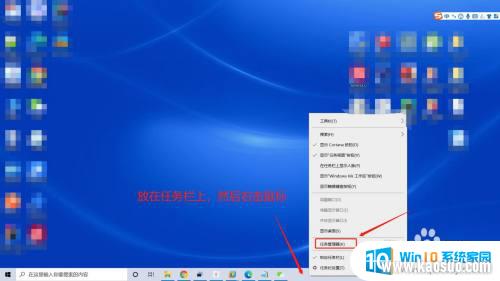
2.进入到任务管理中点击性能。
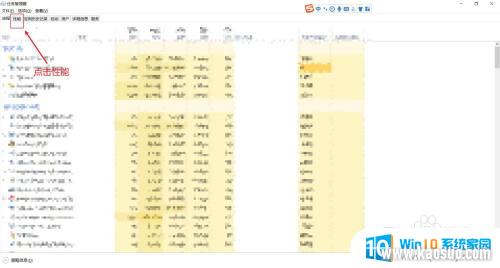
3.在CPU窗口中可以看到内核为4,表示为4核。
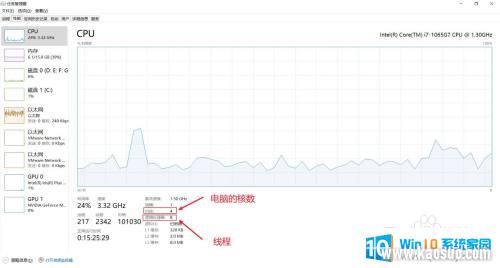
4.点击CPU窗口的,右击鼠标,选择将图形更改为逻辑处理器。
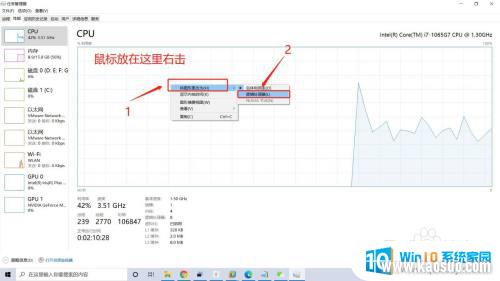
5.看到有几个小窗口就是几个线程。
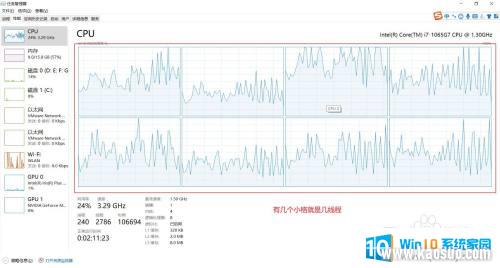
以上就是Win7如何查看核心数和线程数的全部内容,如果你遇到了相同的情况,请参照本文的方法进行处理,希望对大家有所帮助。
分类列表
换一批
手游推荐
手游排行榜
推荐文章
- 1win7的设备管理器_win7设备管理器打开步骤详解
- 2win7怎么看固态硬盘是哪个盘_怎样查看电脑硬盘是固态还是机械
- 3音响插电脑上没声音怎么设置win7_WIN7系统台式电脑插入音响没有声音的解决方法
- 4w7电脑怎么息屏幕_Win7电脑熄屏设置方法
- 5windows7电脑蓝牙怎么连接_win7电脑连接蓝牙耳机步骤
- 6win7的屏幕保护时间在哪设置_win7系统屏保时间设置步骤
- 7win7怎么查看用户名和密码_如何查看电脑的用户名和密码
- 8win7连接网络无法上网_win7无法上网但网络连接正常怎么办
- 9win7处理器个数设置几个好_处理器个数设置几个最合理
- 10win7笔记本怎么连接蓝牙_Win7系统如何开启蓝牙功能
















